Ergebnis |
Druckt die aktuelle Zeichnung oder ein Drucklayout. Der Inhalt des aktuellen Fensters wird am gewählten Drucker oder als PDF ausgegeben.
Befehl im Programm |
<Symbolleiste> <Bearbeiten> <Drucken>
<Touch Menü> <Projekt > <Drucken> <Drucken>
Ausführung |
| 1. | Aktivieren Sie das Fenster mit dem zu druckenden Inhalt |
| 2. | Starten Sie den Druckbefehl |
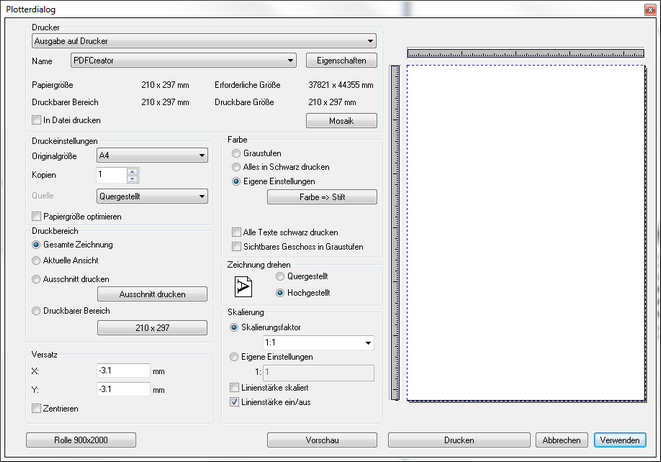
Drucker
Wählen Sie zwischen:
"Ausgabe auf Drucker", "Ausgebe als PDF" und "PDF/A compliant"
Wählen Sie den geünschten Drucker und definieren Sie dessen Eigenschaften.
Weiter sehen Sie die Größe und den Bereich der zum Drucken zur Verfügung steht.
Aktivieren/Deaktivieren Sie "In Datei drucken" und klicken Sie auf "Mosaik" um das Papierformat zu definieren.
Druckeinstellungen
Definieren Sie die Größe, Kopien und Quelle.
Druckbereich
Wählen Sie den Bereich zum Drucken aus.
Versatz
Definieren Sie die Abstände horizontal (X) und vertikal(Y).
Aktivieren/Deaktivieren Sie "Zentrieren"
Farbe
Wählen Sie zwischen Graustufen, Schwarz/Weiß und den Eigenen Einstellungen.
Stellen Sie mit "Farbe => Stift" die Farbzuweisung ein.
Aktivieren/Deaktiviren Sie "Alle Texte schwarz durcken" und "Sichtbares Geschoss in Graustufen"
Zeichnung drehen
Hiermit definieren Sie Ausrichtung des zu druckenden Bereichs auf dem Blatt.
Die Ausrichtung des ausgegebenen Blattes selbst wird hierdurch nicht beeinflusst, diese wählen Sie in den Drucker/PDF Eigenschaften.
Skalierung
Wählen Sie den "Skalierungsfaktor" (mit festem Maßstab) oder "Eigene Einstellungen"
Linienstärke skaliert
ist diese Option aktiviert, wird die Linienstärke aller Elemente im Ausdruck mit dem Maßstab skaliert
Empfohlen: Deaktiviert
Linienstärke ein/aus
ist diese Option aktiviert, werden alle Elemente in der angegebenen Linienstärke ausgedruckt
Empfohlen: Aktiviert
Sets
öffnet die Set verwaltung
Vorschau
Schaltet zwischen Vorschau als Zeichnung und Vorschau als Rechteck um.
hiermit Drucken Sie das Layout.
Verwenden
Mit Verwenden werden die hier getroffenen Einstellungen in den Druckerdialog übernommen.